This module provides various graphical depictions of the developed image’s light levels or chromaticity.
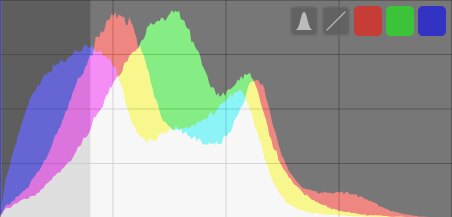
Mausbewegungen im Anzeigebereich lassen Schaltflächen erscheinen, mit denen die Anzeige angepasst werden kann. Die Schaltfläche ganz links wechselt die Darstellungen zwischen Histogramm, Wellenform-Histogramm, getrennten RGB-Kanälen und Vektorscope. Die weiteren Schaltflächen kontrollieren, wie die Grafik in der ausgewählten Darstellung angezeigt wird.
Wenn der Mauszeiger über dem Modul Scopes ist, kann mit Strg+Scrollen die Höhe der Anzeige angepasst werden. Durch einen Kurzbefehl kann das Modul vollständig aus- und eingeblendet werden (standardmäßig Strg+Umschalt+H).
Das Modul Scopes kann unter Ansel-Voreinstellungen > Verschiedenes > Position des Histogramms/Scopes in das linke Bedienfeld platziert werden.
Aus Gründen der Performance werden die Darstellungen nicht aus dem qualitativ besseren Bild in der Hauptsicht berechnet, sondern aus dem Vorschaubild, wie im Modul Navigation angezeigt. Die Vorschau wird einer kleineren Auflösung gerechnet und lässt teils zeitaufwändige Bildverarbeitungsschritte aus. Daher kann die Darstellung in Bezug auf Bilddetails nicht genau sein und kann auch in anderen Eigenschaften vom fertig entwickelten Bild abweichen.
Histogramm
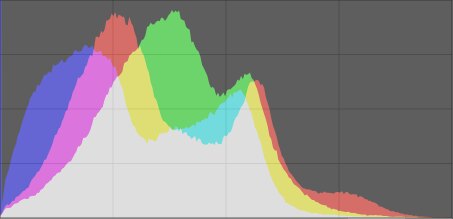
Das Histogramm zeigt die Helligkeitsverteilung der Pixel für jeden Farbkanal.
Standardmäßig werden Daten für alle drei RGB Farbkanäle angezeigt. Die x-Achse verläuft von 0 % bis 100 % der Lichtwerte für jeden Kanal. Die y-Achse gibt die Anzahl der Pixel mit der jeweiligen Helligkeit wieder.
Klicke auf die zweite Schaltfläche von links in der Anzeige um zwischen der logarithmischen und linearen Wiedergabe der Daten der y-Achse umzuschalten.
Die drei farbigen Schaltflächen am meisten rechts schalten die Anzeige der roten, grünen und blauen Kanäle um.
Wellenform
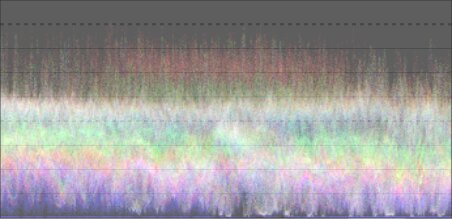
Das Waveform-Histogramm zeigt ähnliche Daten wie das Histogramm, doch zeigt es die Daten in einem räumlichen Kontext.
Im “normalen” horizontalen Waveform-Histogramm repräsentiert die x-Achse des Histogramms die x-Achse des Bildes. D.h. die rechte Seite des Waveform-Histogramms stellt die rechte Seite des Bildes dar und die linke Seite des Histogramms die linke Seite des Bildes.
The y-axis represents the distribution of pixels by lightness for each channel – the dotted line at the top represents 100% lightness (values above this may be clipped), the dotted line in the middle represents 50% lightness, and the bottom of the waveform represents 0% lightness.
Die Helligkeit jedes Punktes in der Wellenform zeigt die Anzahl der Pixel in dieser Position (der x-Achse), die diese Helligkeit haben (die y-Achse).
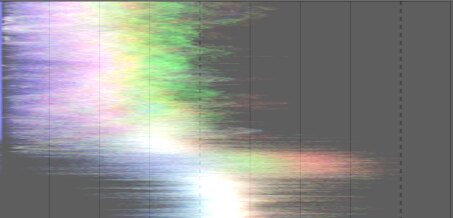
Ein Klick auf die zweite Schaltfläche von rechts auf der Anzeige schaltet zwischen einer horizontalen und vertikalen Wellenform um. In der vertikalen Wellenform repräsentiert die y-Achse der Anzeige die y-Achse des Bildes und die x-Achse repräsentiert die Verteilung der Pixel in den Helligkeitsstufen. Die vertikale Wellenform kann nützliche sein für Bilder im Hochformat, oder ganz einfach, um ein Bild in einer anderen Art zu verstehen.
Wie beim Histogramm, kann jeder der Kanäle rot, grün und blau durch Anklicken des entsprechenden Button einzeln angezeigt werden.
See Of Histograms and Waveforms for more on Ansel’s waveform scope.
RGB Parade
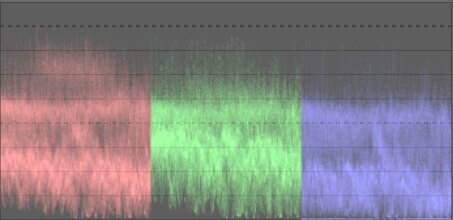
Die getennten RGB-Kanäle (RGB-Parade) zeigen die gleichen Daten wie das Waveform-Histogramm, doch werden die Rot-, Grün- und Blaukanäle nebeneinander angezeigt.
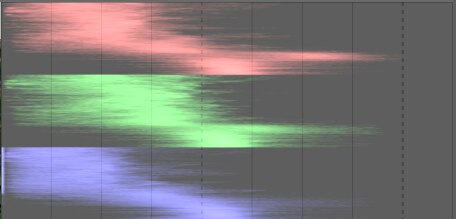
Wie beim Waveform-Histogramm wird durch Anklicken des zweiten Buttons von links zwischen horizontaler und vertikaler Verarbeitung der Bilddaten umgeschaltet.
Die RGB Parade ist nützlich um die Intensitäten der Rot-, Grün- und Blaukanäle anzugleichen. Sie kann auch die Unterschiede zwischen, aber auch die zugehörigen Qualitäten der einzelnen Kanäle aufzeigen.
Vektor-Scope
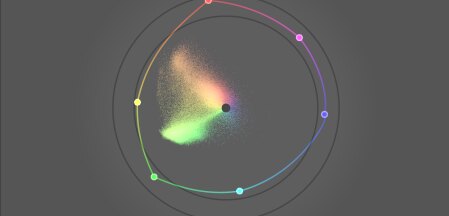
The vectorscope shows chromaticity without regard to either lightness or spatial data.
Die Distanz vom Zentrum der Grafik repräsentiert Chroma und der Winkel repräsentiert den Farbton. Teile der Grafik sind eingefärbt abhängig von der Chromazität und der Farbe zu welcher sie im Bild gehören. Die Grafik repräsentiert “Farbvolumen” mit dem Rendern der häufiger gebrauchten Farben in den helleren Tönen des Bildes.
Die Vektor-Scope Chroma-Skala kann entweder linear oder logarithmisch sein. Klicke auf den zweiten Button von links in der Schaltfläche, um das umzuschalten.
The vectorscope can describe the image in the CIELUV , JzAzBz or RYB colorspace. Clicking the third-to-leftmost button on the panel cycles between u*v*, AzBz and RYB. The CIELUV graph will be faster to calculate, and is a well-known standard. JzAzBz may be more perceptually accurate.
Die Grafik beinhaltet einen “Farbton-Ring”, der das Maximum an Chroma von jedem Farbton repräsentiert (in gebundenem RGB) des gegenwärtigen Histogramm-Profils. Die RGB Primären/Sekundären sind mit Kreisen markiert.
Warnung
- The hue ring is not a gamut check, as a color can be within the hue ring, yet out of gamut due to its darkness/lightness.
- When adjusting an image based upon a color checker, faster and more accurate results will come from using calibrate with a color checker in the color calibration module.
- The vectorscope does not have a “skin tone line”, which is a flawed generalization rather than a universal standard.
- The vectorscope represents a colorimetric encoding of an image, which inevitably diverges from a viewer’s perception of the image.
Histogramm Profil
Bilddaten werden ins Histogrammprofil konvertiert bevor die Darstellungsdaten berechnet werden. Dieses Profil kann mit Rechtsklick auf die Symbole Softproof oder Gamutüberprüfung im unteren Teil der Anzeige aufgerufen werden, und dann kann das gewünschte Profil gewählt werden. Wenn Softproof oder Gamutüberprüfung eingeschaltet sind, wird die Darstellung im Softproof-Profil angezeigt.
Da sich das Modul Scopes am Ende der Vorschau-Pixelpipe befindet, bekommt es Daten im Farbraum der Anzeige. Wenn ein Anzeigefarbraum verwendet wird, der sich nicht “gutartig verhält” (üblich für ein Geräteprofil), werden Farben beschnitten oder verfälscht, die außerhalb des Gammuts des Anzeigeprofils liegen.